Het belang van sociale media is tegenwoordig niet meer weg te denken. Je enquête posten op sociale media kan helpen bij het bereiken van je doelpubliek en zo het antwoordpercentage of de response rate van je enquête verhogen. Met onze enquêtetool kan je erg makkelijk je enquête delen op Facebook, LinkedIn, Twitter en WhatsApp.
Om ervoor te zorgen dat je enquête beter opvalt op sociale media, is het mogelijk om een afbeelding, titel en beschrijving toe te voegen die zullen gebruikt worden in je sociale media posts of op messaging platforms zoals bijvoorbeeld Whatsapp. Dit kan je gemakkelijk doen zonder dat je onze tool hoeft te verlaten. Met een afbeelding zal je enquête de aandacht trekken van je publiek en de beschrijving kan je gebruiken om deelnemers aan te moedigen om de enquête te delen of om hen te overtuigen door bijvoorbeeld over een incentive te praten die ze kunnen verdienen als ze je enquête beantwoorden.
Zodra je een afbeelding geselecteerd hebt, zorgen wij voor de juiste Open Graph HTML markup, zodat wanneer jij je enquête deelt op een sociale media platform, de afbeelding opgepikt wordt en samen met je post zal getoond worden.
6 tips voor afbeeldingen bij het delen van je enquête op sociale media
Wat is nu eigenlijk deze afbeelding, en waarom is het belangrijk om de juiste te kiezen? Deze afbeelding wordt getoond wanneer jij je enquête deelt op social media of via een messaging platform zoals Whatsapp. Het is vergelijkbaar met de featured image’in WordPress. Als je een afbeelding gebruikt, zal je enquête makkelijker gedeeld worden en zal je meer respondenten vinden voor je enquête. Maar, om ervoor te zorgen dat je het optimale resultaat bereikt met je afbeelding, pas je best onderstaande tips toe.
1. Kies een relevante foto
Afbeeldingen kunnen ervoor zorgen dat je post opvalt op sociale media, maar niet elke afbeelding heeft hetzelfde effect. Zorg daarom dat de afbeelding die je deelt relevant is voor de inhoud die je gaat posten en de lezer direct wat meer informatie geeft over de enquête zelf.
2. De afmetingen van de afbeelding
Wanneer je een afbeelding kiest, hou dan rekening met de ideale afmetingen, zijnde 1200×628 pixels. Als je een afbeelding met een ander formaat uploadt, zal het worden bijgesneden waardoor het mogelijk niet toont wat je in gedachten had.
3. Kies een afbeelding met hoge kwaliteit
Wij moedigen het gebruik van een afbeelding aan wanneer je een enquête deelt op sociale media of op een messaging platform, maar niets is erger dan een wazige afbeelding van slechte kwaliteit. Test op verschillende toestellen of de kwaliteit van je afbeelding hoog genoeg is. Zo niet, wijzig het naar een afbeelding met meer pixels.
4. Personaliseer je afbeelding door er tekst op te plaatsen
Door een afbeelding bij een post te plaatsen, vergroot je de betrokkenheid, ongeacht welk sociale media platform je gebruikt. Zet je dan ook nog eens tekst op deze afbeelding, dan verhoog je het engagement nog meer. Dit komt omdat de post nog meer zal opvallen en gebruikers eerder lezen wat op een afbeelding staat in plaats van de bijhorende titel en beschrijving.
5. Vergeet de auteursrechten niet
Deel enkel afbeeldingen waar je auteursrechten van hebt. Dit wilt niet zeggen dat je elke afbeelding zelf moet maken. Er zijn ook verschillende websites die stockafbeeldingen aanbieden, die je kan gebruiken.
6. Besteed tijd aan het optimaliseren van je afbeelding om het engagement te verhogen
Als je zorgvuldig de juiste afbeelding kiest, ziet je inhoud er aantrekkelijker uit en worden mensen aangemoedigd om te stoppen met scrollen. Met de juiste afbeelding kan je de aandacht van je doelpubliek trekken en dit resulteert in een verhoogd engagement.
Hou deze tips in gedachten bij het kiezen van een afbeelding voor het delen van een enquête op sociale media of via een messaging platform.
Als je nog meer mensen van je doelgroep wilt bereiken, dan kan je overwegen om gebruik te maken van social media advertising. Elk platform heeft zijn eigen advertentiemogelijkheden. Ze zullen je helpen met het aantrekken van de juiste personen voor je enquête.
Stappen om een afbeelding, beschrijving en titel toe te voegen
- Ga naar je enquête.
- Klik op Instellingen.
- Klik op Opmaak.
- Klik op Afbeelding voor het delen op sociale media.
- Voeg een afbeelding, titel en beschrijving toe.
- Klik op opslaan.
- Deel je enquête op sociale media
Het cachegeheugen van de sociale media kanalen wissen
Je hebt een enquête gemaakt en gedeeld op sociale media, maar je komt erachter dat je toch de foute afbeelding gebruikt hebt. Je verandert snel even de afbeelding en deelt de post opnieuw. Maar, je ziet nog steeds de oude afbeelding…? Hoe kan dit en wat betekent het om ‘het cachegeheugen te wissen’?
Sociale mediaplatforms gebruiken een systeem dat caching wordt genoemd. Het cachegeheugen bewaart de metadata van al je inhoud online voor ongeveer 30 dagen, al kan deze tijd per platform verschillen. Deze inhoud wordt opgeslagen waardoor de laadtijd van de verschillende pagina’s korter wordt en het bekijken van je sociale media een aangenamere ervaring wordt.
Maar hoe kan je ervoor zorgen dat wanneer jij je inhoud wijzigt, de juiste inhoud getoond wordt op de verschillende kanalen? Je kan dit doen door het cachegeheugen te wissen van het platform dat je gebruikt. Hieronder vind je de websites waar je je Facebook-cache, je Twitter-cache en je LinkedIn-cache kunt wissen. Nadat je dit gedaan hebt, zal de laatste versie van je bericht zichtbaar zijn.
Facebook: Crawler
Linkedin: Post Inspector
Twitter: Card Validator
Dus, vergeet zeker niet het cachegeheugen telkens te wissen nadat je wijzigingen hebt aangebracht, anders zal de laatste versie van je post niet zichtbaar zijn online.
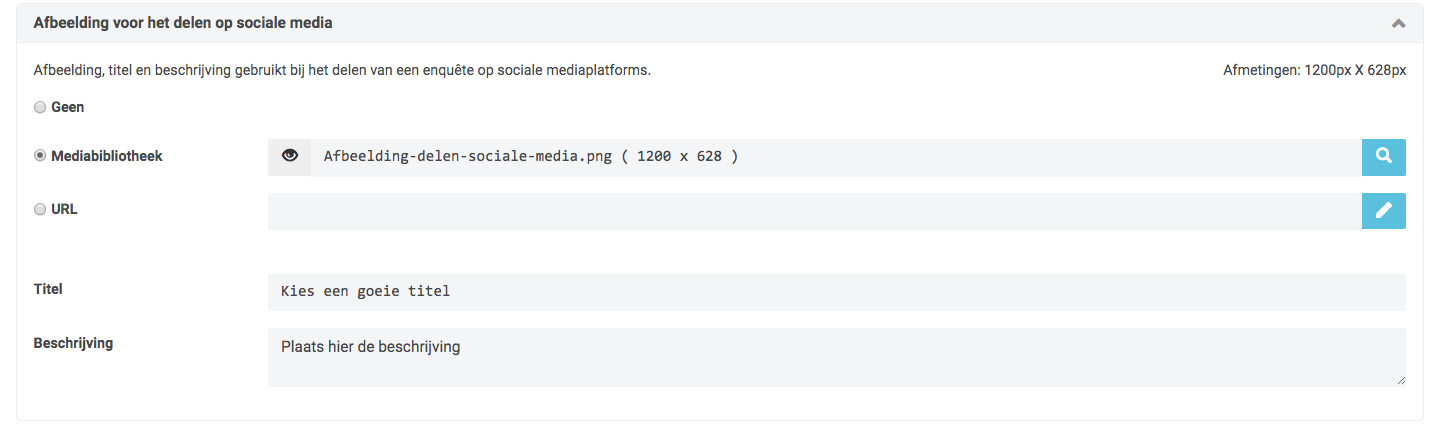
Geef een antwoord